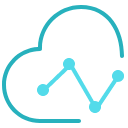条漫公众号图文是怎么制作的?
微信
原标题:条漫公众号图文是怎么制作的?
如今纯靠文字的公众号已经不太受欢迎了,相反纯图片的内容逐渐火了起来,很多条漫形式的公众号也是非常受欢迎,今天猫头鹰带大家了解一下长图条漫形式内容的微信公众号推文是怎么制作的,以及微信编辑器无缝拼接图片的教程。
用户时间碎片化这个问题是越来越明显,从公众号阅读上就能明显体现出来,像一些内容比较长的推文读完率也是低的吓人,主要是用户没有时间认真读完它。相较于条漫类性的推文更丰富有趣,易于读者理解,用户也非常喜欢此种类型的公众号推文。
那么这种推文是怎么制作的呢?直接放一张长图可以吗?
答案是不可以哦,微信公众号无法添加一整张长图的,主要原因是一张足够清晰的长图文可能已经超过了微信公众号图片上传的自大限制(10MB)。
因此这种条漫类性的微信公众号推文大多是经过裁剪处理的,将一张长图裁剪成多张符合公众号上传要求的图片,然后依次上传,拼接图片。
这种条漫类性的公众号推文都是专业设计师制作的,相信裁剪对他们来说并不是什么难事。
建议在裁剪图片的时候尽量将图片大小控制在2MB以内,这样用户在阅读的内容的时候加载更快,不容易出现图片加载过慢影响阅读的情况发生。
另外,图片上传到微信公众号文章编辑器的时候,图片之间会出现空隙,想去掉之间的空隙就必须借助一些微信编辑器来解决,而微信编辑器对图片上传的都做了限制,2MB以内是最保险的。
如何使用微信编辑器无缝拼接图片呢?
其实我们之前的内容也有详细讲过,也许有小伙伴们没有看到,这篇内容就再来叙述一遍把~
首先我们需要将裁剪好的微信公众号条漫图文上传至微信编辑器。点击微信编辑器(www.365editor.com)右侧【上传图片】功能,可以在上传图片的时候按住【Ctrl】键依次点击图片,实现多图上传。
这时候我们需要依次点击左侧上传成功的图片,将图片导入到编辑区。
这时候你可以发现,图片与图片之间有一条白色的缝隙,我们需要使用微信编辑器去掉这条缝隙。
我们需要点击图片,这时候出现操作框,点击样式,设置段前距或者段后距,一定要设置成负数哦
调整后效果如下,怎么样,里面的白色空隙是不是不见了。
以上内容就是猫头鹰跟小伙伴们介绍的长图条漫形式内容的微信公众号推文制作流程,小伙伴们明白了吗?
责任编辑:迅步
如果还想了解“条漫公众号图文是怎么制作的?”相关问题,可以联系官方电话,也可以点击屏幕右侧的咨询按钮。